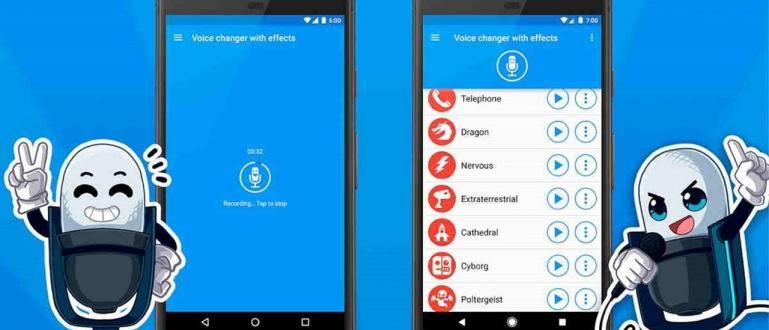Kaip naudoti „Discord“ gali palaikyti ryšį žaidžiant žaidimus su draugais. Štai kaip naudoti „Discord“ asmeniniame kompiuteryje ir „Android“!
Tikri žaidėjai turėtų žinoti, kaip naudotis „Discord“, žinote! Jūs taip pat turite būti susipažinę su šia programa, tiesa?
Tiems, kurie nežino kas yra Discord, Discord yra VoIP paslaugų programa, specialiai sukurta žaidėjų bendruomenei, kad galėtų lengvai ir nemokamai bendrauti su kitais žaidėjais.
Nors dažniausiai pati žaidimo programa jau turi funkcijų balso pokalbis, bet iš tikrųjų daugelis yra prastos kokybės ar net delsimas.
Todėl daugelis žaidėjų nusprendžia naudoti trečiųjų šalių programas, pvz., „Discord“ programą, norėdami bendrauti su kitais žaidėjais, kai jie yra alkani.
Norite tai išbandyti? Pažvelkime į diskusiją apie kaip naudotis Discord daugiau žemiau!
Kaip naudoti „Discord“ asmeniniame kompiuteryje ir mobiliajame telefone
Na, o tiems, kuriems įdomu Discord programos siūlomos funkcijos, bet nesuprantate, kaip ja naudotis, nesijaudinkite, gauja!
Matote, šiame straipsnyje Jaka nuodugniai išnagrinės, kaip naudotis „Discord“ – nuo paskyros registravimo iki mėgavimosi jos funkcijomis.
Tiems iš jūsų, kurie ieškote kaip naudotis Discord PC, taip pat galite vadovautis metodais, kuriuos toliau pateikia „ApkVenue“, nes iš esmės tiek „Discord“, skirtą „Android“, tiek asmeniniam kompiuteriui, išvaizda yra gana panaši.
Užuot dažniausiai kalbėję, geriau tiesiog peržiūrėkite toliau pateiktą pamoką, kaip naudotis „Discord“, gauja!
Kaip užregistruoti „Discord“ paskyrą
Kad galėtumėte mėgautis visomis įdomiomis šios programos teikiamomis funkcijomis, žinoma, pirmiausia turite užsiregistruoti „Discord“ paskyroje.
Norėdami užsiregistruoti Discord paskyrai, galite atlikti toliau nurodytus veiksmus, kuriuos Jaka pateikė.
- Atsisiųskite „Discord“ programą į savo „Android“ telefoną arba kompiuterį.
 Apps Social & Messaging Discord Inc. PARSISIŲSTI
Apps Social & Messaging Discord Inc. PARSISIŲSTI Jei tai sėkminga, atidarykite programą.
Tu pasirinkite registracijos mygtuką kad pradėtumėte registruotis gauti Discord paskyrą.
Užpildykite vartotojo vardo, el. pašto ir slaptažodžio laukus. Po to bakstelėkite mygtuką 'Sukurti paskyrą'.
 Nuotraukų šaltinis: JalanTikus (Norėdami prisijungti prie Discord, pirmiausia turite užsiregistruoti paskyrą).
Nuotraukų šaltinis: JalanTikus (Norėdami prisijungti prie Discord, pirmiausia turite užsiregistruoti paskyrą). - Jei registracijos procesas bus sėkmingas, būsite nukreipti į pagrindinį Discord programos puslapį, kaip parodyta toliau.

Kaip sukurti „Discord“ grupę arba serverį
Beveik panašiai į pokalbių programas, šioje „Discord“ programoje taip pat galite kurti grupes arba paprastai vadinamas serveris bendrauti su savo mabar komanda.
Kaip naudoti „Discord PUBG Mobile“ ar kitus žaidimus, kuriuos turite padaryti dabar sukurti Discord serverį, veiksmai yra tokie:
Bakstelėkite piktogramos meniu 'nesantarumai'.
pasirinkti pliuso piktograma (+) pradėti kurti serverį. Tada pasirinkite parinktį 'sukurti serverį'.

- Įveskite serverio, kuris bus sukurtas, pavadinimą kartu su profilio nuotrauka, tada pasirinkite mygtuką 'Sukurti serverį'
 Nuotraukų šaltinis: JalanTikus (Norėdami naudoti „Discord“ kompiuteryje, galite atlikti šiuos veiksmus).
Nuotraukų šaltinis: JalanTikus (Norėdami naudoti „Discord“ kompiuteryje, galite atlikti šiuos veiksmus). - Bakstelėkite mygtuką "Share Link" norėdami pasidalinti Discord serverio nuoroda, kuri buvo sukurta su draugais per socialinius tinklus, SMS ar kt.

- Vėliau jūsų sukurtas Discord serverio ekranas bus toks.

Kaip prisijungti prie grupės ar nesantaikos serverio
Jei Jaka anksčiau jums pasakė, kaip sukurti „Discord“ serverį, kaip tai padaryti? prisijungti Nesantaika sukurta kažkieno kito?
Na, o šioje „Discord“ programoje taip pat galite prisijungti prie draugo „Discord“ serverio, žaidimų „YouTuber“ ar net oficialaus tokio žaidimo kaip PUBG serverio.
Taip, bet prieš prisijungdami prie serverio turite tai padaryti Discord serverio nuorodapirma, taip.
Jei jau turite nuorodą, galite atlikti toliau nurodytus veiksmus, gauja.
Bakstelėkite piktogramos meniu 'nesantarumai'.
Pasirinkite meniu pliuso piktograma (+) tada pasirinkite parinktį 'Prisijunkite prie serverio'.

Įveskite „Discord“ serverio nuorodą kad turite į pateiktą stulpelį.
Pasirinkite mygtuką "Prisijungti prie serverio".

- Tada ekrane bus rodomas „Discord“ serverio, kurį norite sekti, pavadinimas. Šiame etape pasirenkate mygtuką „Priimti kvietimus“.

Jei turite, „Discord“ serverio puslapis, kurį sekate, bus automatiškai atidarytas ir jums pasiseks prisijungti, Gerai.
Kaip sukurti balso nesutarimą
Žaidžiant tokius žaidimus kaip PUBG, žinoma, bendravimas yra pagrindinis dalykas, kuris atves jūsų komandą į pergalę, tiesa?
Na, funkcijos balso pokalbis šioje „Discord“ programoje galite ją naudoti norėdami toliau susisiekti ir bendrauti su „mabar“ komanda, gauja.
Kaip naudotis „Discord“ žaidžiant žaidimus naudojant šią priemonę balso pokalbis, galite atlikti toliau nurodytus veiksmus iš ApkVenue.
- Pasirinkite „Discord“ serverį kad norite naudoti balso pokalbių funkciją.

Balso kanalų skiltyje pasirenkate bendras.
Jei serveryje yra Vartotojas kiti, kurie taip pat yra prijungti prie balso pokalbio, jis bus rodomas apačioje, kaip parodyta kitame paveikslėlyje.

- Jūs pasirenkate mygtuką 'prisijungti prie balso' pradėti daryti balso pokalbis su savo mabar komanda.
 Nuotraukos šaltinis: JalanTikus (nepamirškite bakstelėti mygtuko Connect to voice, kad prisijungtumėte prie Discord balso).
Nuotraukos šaltinis: JalanTikus (nepamirškite bakstelėti mygtuko Connect to voice, kad prisijungtumėte prie Discord balso). Šiame etape jau galite bendrauti su nariais pasirinktame Discord serveryje. Vėliau ekranas bus panašus į aukščiau esantį vaizdą.
Laikinas metodas vaizdo skambutis „Discord“. kaip ir naudojant vaizdo skambučių programą, tereikia paliesti „Vaizdo įrašų“ piktograma apatiniame kairiajame kampe.
Tuo tarpu, jei „Discord“ pasiekiate per kompiuterį, galite suaktyvinti funkcijas "Triukšmo slopinimą maitina Krisp" kad „Discord“ garsas būtų aiškus.

Kaip kalbėtis „Discord“.
Neskaitant savybių balso pokalbis, kaip naudoti „Discord“ „iPhone“, „Android“ ar asmeniniame kompiuteryje taip pat leidžia pokalbis su kitais nariais, panašiai kaip grupės funkcija WhatsApp programoje.
Iš tiesų, kaip atsakyti į pokalbį „Discord“. beveik toks pat, kaip ir naudojant šią funkciją balso pokalbis, gauja.
Tai tik jūsų antrame žingsnyje meniu pasirinkite #general parinktį teksto kanalas. Tada galite pradėti pokalbis gerai, gauja.
Pokalbių ekranas „Discord“ programoje bus toks.

Ne tik pavadintas #general, serverio savininkas gali pakeisti, pridėti arba ištrinti bet kurį pavadinimą teksto kanalas nei balso kanalas pasiekiamas serveryje.
Kaip naudoti „Discord“ perdangas
Tikrai būtų labai sudėtinga, jei jums tektų eiti pirmyn ir atgal, kad atidarytumėte žaidimo programą, o tada grįžtumėte į „Discord“, kad galėtumėte bendrauti su kitais žaidėjais?
Laimei, „Discord“ siūlo funkciją, vadinamą perdangos kuri leidžia rodyti Discord pokalbių dialogo langą žaidžiamuose žaidimuose, pvz., Free Fire, Mobile Legends ir kituose.
Šis pokalbio dialogo langas visiškai neblokuoja jūsų vaizdo, nes jis atrodo mažai skaidrus, todėl jis vadinamas perdangos.
Norėdami mėgautis šia funkcija, galite atlikti nurodytus veiksmus kaip parodyti „Discord“ perdangą kompiuteryje iš šios Apk.
- Atidarykite Discord nustatymų puslapį spustelėdami piktogramą pavara šalia savo profilio vardo.

- Ieškokite ir pasirinkite meniu „Perdangos“. Po to suaktyvinkite perjungti„Įgalinti žaidimo perdangas“.
 Nuotraukų šaltinis: JalanTikus (Įgalinkite žaidimo perdangos įjungimo jungiklį, kad būtų rodoma Discord perdanga).
Nuotraukų šaltinis: JalanTikus (Įgalinkite žaidimo perdangos įjungimo jungiklį, kad būtų rodoma Discord perdanga).
Įgalinkite perdangos funkciją kiekviename žaidime kurį turite spustelėję meniu „Žaidimų veikla“. Spustelėkite perjungti perdangos piktogramą žaidime, kurį norite žaisti, kol būsena nepasikeis į ĮJUNGTA. Jei žaidimas, kurį norite žaisti, nerodomas, galite spustelėti tekstą 'Pridėti!' arba norėdami gauti daugiau informacijos, galite naršyti internete apie tai, kaip pridėti žaidimų į Discord. Kad būtų įdomiau, taip pat galite pabandyti naudoti Discord muziką, dar žinomą kaip pridėti mėgstamas dainas į serverį. Šiame etape „ApkVenue“ naudos „Hydra Bot“ svetainę. Norėdami gauti daugiau informacijos apie tai, kaip naudoti „Hydra Bot“ sistemoje „Discord“, žr. šią mokymo programą. Prieiga prie svetainės Hidra Botas nuorodoje //top.gg/bot/hydra naudodami naršyklės programą savo mobiliajame telefone arba kompiuteryje. Atidarę paspauskite mygtuką pakviesti. Įveskite žinutę ".play, dainos pavadinimas ir dainininko vardas". Pavyzdžiui „.play Skinbone 100 Miles“. Taip pat galite groti naujausias vakarietiškas dainas. Paspauskite Įeikite ir laukti patvirtinimo. Jei pasiseks, muzika bus paleista automatiškai, kaip parodyta paveikslėlyje žemiau. Galite atsisiųsti ir naudoti šią „Discord“ programą nemokamai, dar vadinamą nemokama, gauja. Bet jei turite biudžeto konkrečiai, taip pat galite atnaujinti į aukščiausios kokybės Discord paskyrą arba paprastai vadinamą Discord Nitro, tu žinai. „Discord Nitro“ siūlo keletą privalumų, tokių kaip įvairesnis jaustukų pasirinkimas, vartotojo vardo žymos, kurias galima keisti savo nuožiūra, jūs netgi galite žaisti žaidimus šioje programoje. Ne prastesnės nei pokalbių programos, tokios kaip „WhatsApp“, ar net vaizdo konferencijų programos, tokios kaip „Zoom“, „Discord“ taip pat leidžia bendrinti ekraną kitiems serverio vartotojams, žinote! Tokiu būdu tiems iš jūsų, kuriems reikia kažkieno nurodymų, kaip išspręsti jūsų mobiliojo telefono ar nešiojamojo kompiuterio problemas, ši ekrano bendrinimo funkcija tikrai bus labai paprasta ir naudinga. Kaip? Nagi, žiūrėkite toliau nurodytus veiksmus: Atidarykite norimą „Discord“ serverį. Bakstelėkite skyrių „Balso kanalai“. Tada pasirinkite mygtuką „Prisijungti prie balso“. Šiame etape jums pavyko bendrinti Discord ekraną. Na, o kitiems vartotojams, kurie nori matyti jūsų bendrinimo ekraną, tiesiog atlikite šiuos veiksmus: Atidarykite tą patį „Discord“ serverį kaip tas, kuris bendrina ekraną. Balso kanalų skiltyje bakstelėkite vartotoją, kuris bendrina ekraną (yra tiesioginis ženklas). Jūs pasirenkate mygtuką „Prisijungti prie srauto“ tai pamatyti. Baigta. Pasirodo, kad jame yra daug puikių funkcijų, tai turi ir „Discord“. specialūs komandų kodai tai leidžia praktiškai pasiekti funkciją, žinote! Iš pirmo žvilgsnio šis Discrod komandos kodas gali būti šiek tiek panašus į CMD komandą jūsų kompiuteryje ar nešiojamajame kompiuteryje. Taigi, kokie yra „Discord“ komandų kodai, kuriuos turite žinoti? Nagi, žiūrėkite visą sąrašą žemiau! @Vartotojo vardas - Paminėkite tam tikrus vartotojus, kad jie gautų pranešimą apie jūsų siunčiamus pranešimus. @čia arba @visi - Pasakykite visiems vartotojams, kad jie atkreiptų dėmesį į tai, kas, jūsų nuomone, yra ypatinga. /giphy [paieškos raktažodžiai] - Funkcija ieškoti ir įterpti animuotą GIF į pokalbių kambarius. /slapyvardis [naujas slapyvardis] - Komanda pakeisti savo slapyvardį, kuris rodomas tam tikruose serveriuose. /TTS [pranešimas] - Leidžia perskaityti pranešimus, kuriuos siunčiate serveryje iš rašto į kalbą. /spoileris [pranešimas] - Leidžia siųsti pranešimus, paslėptus už dėžių spoileriai kad jo tiesiogiai neskaitytų kiti vartotojai. /tableflip, /unflip ir /gūžteli pečiais - Komanda pridėti konkrečius jaustukus į pokalbį. Na, tai yra keletas būdų, kaip naudoti „Discord“ kompiuteriuose ir mobiliuosiuose telefonuose. Tiems iš jūsų, kurie mėgsta žaisti, tikrai privaloma įdiegti šią vieną programą. Ne tik dėl funkcijų, kurios tikrai padeda jums kaip žaidėjui, bet ir šioje „Discord“ programoje yra keletas oficialių serverių iš žaidimų, tokių kaip PUBG ir kiti. Taip pat skaitykite straipsnius apie Taikymas įdomiau iš Šelda Audita.Pastabos:
Kaip pridėti muzikos „Discord“.



Pastabos:


Kaip bendrinti ekrano nesutarimus


Pastabos:
Naudingiausios nesantaikos komandos